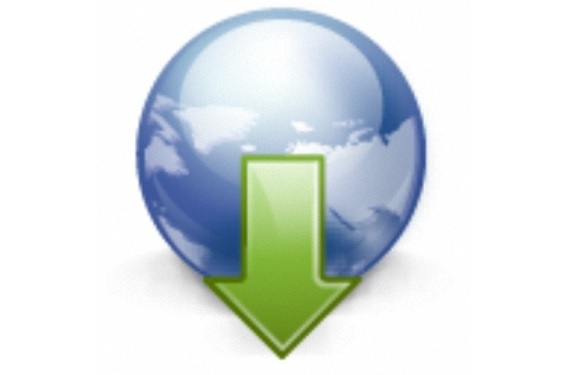
Jedním z nejjednodušších a nejzábavnějších způsobů, jak bychom se mohli ujmout, by bylo toto, to znamená, že stahování obrázků pomocí aplikace Image Downloader je prezentováno jako jedna z nejvhodnějších alternativ pro grafický obsah na webu v našem počítači. Nejlepší ze všeho je kompatibilita tohoto malého nástroje s různými platformami a operačními systémy.
Snadné stahování obrázků pomocí Stahovač obrázků je předložen, protože tento nástroj je vlastně malý plugin, který lze nainstalovat do Google Chrome, Proto budou uživatelé tohoto internetového prohlížeče plně spokojeni s různými možnostmi, které nám nabízí. Navzdory velkému počtu výhod má plugin (nebo nástroj) také několik nevýhod, které jeho vývojář neopravil a které budeme analyzovat o něco později.
Naše první kroky ke stahování obrázků pomocí aplikace Image Downloader
Pro ty, kteří to neznají, doplňky, které dostáváme k instalaci Prohlížeč Google Chrome jsou velmi podobné rozšíření, která můžeme začlenit do prohlížeče Firefox; To znamená, že tyto doplňky (nebo rozšíření) by neměly být spouštěny z nějakého typu ikon, které se objevují na ploše našeho počítače, ale spíše budou vždy připraveny jednat v prostředí prohlížeče a v okamžiku, kdy požadujeme nebo jim zavolat.
Prvním krokem, který bychom měli dodržet, je integrace tohoto doplňku do prohlížeče Google Chrome, který musí jít na příslušný odkaz a který necháme v závěrečné části článku.
Jakmile nainstalujeme tento doplněk v prohlížeči Google Chrome, v pravém horním rohu rozhraní prohlížeče se zobrazí malá obrácená šipka dolů, které musíme stisknout, když potřebujeme stáhnout všechny fotografie a obrázky z webové stránky.
Naše první kroky k dosažení tohoto cíle by měly uvažovat o možnosti:
- Otevřete prohlížeč Google Chrome.
- Přejděte na vyhledávač Google.com.
- Vyberte kartu „obrázky“.
- Napište do příslušného prostoru nějaký typ vyhledávání, který nás zajímá (například sportovní vozy).
Jakmile to uděláme, musíme si vybrat z výsledků této webové stránky, kde jsou přítomny galerie obrázků, něco, co by podle návrhu mohlo být sportovní automobil hostovaný na webové stránce.
Kliknutím na malou obrácenou šipku se zobrazí všechny obrázky, které jsou hostovány na tomto webu; Bude stačit pouze stáhnout všechny nebo několik z nich do našeho počítače, což je automatická funkce a jako dávka.
Jelikož je to plugin nainstalovaný v Google Chrome, celý tento systém umožňuje stahování obrázků Stahovač obrázků bude fungovat jako vlastní webová aplikace, což znamená, že tento proces nelze spustit na žádném typu platformy, která přijímá prohlížeč Chrome.
Nevýhody při stahování obrázků pomocí aplikace Image Downloader
Co jsme zmínili výše, pokud jde o stahovat obrázky pomocí Stahovač obrázků jsou to jen výhody nebo výhody, které nám mohou posloužit, když chceme mít galerii obrázků hostovaných na webových stránkách v našem počítači. Nevýhody se projeví, jakmile začneme přezkoumávat každou z funkcí, které nám tento plugin nabízí. Stahovač obrázků; Nejprve název obrázků, které se stáhnou do našeho počítače, ukládá jakýsi kód nebo konkrétní číslo, a proto se musíme pokusit změnit tento název na ten, který nás zajímá. Existuje první nevýhoda, protože pokud stáhneme asi 100 obrázků, budeme je muset všechny přejmenovat samostatně nebo pomocí aplikace, která má tuto dávkovou funkci.
Aktivací tlačítka na stahovat obrázky pomocí Stahovač obrázků Zobrazí se jak obrázky našeho zájmu, tak ty malé ikony, které jsou součástí designu webové stránky, které bychom měli deaktivovat v příslušných polích, aby nebyly staženy do našeho počítače.
Více informací - Výukový program: Jak nainstalovat a používat Google Chrome
Doplněk - Stahovač obrázků

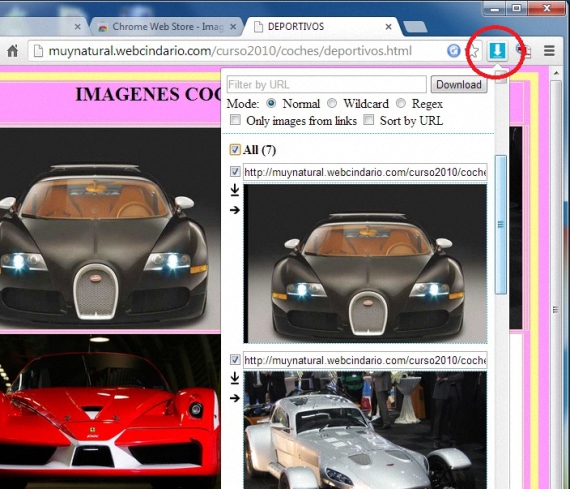
Velmi zajímavé a užitečné, díky